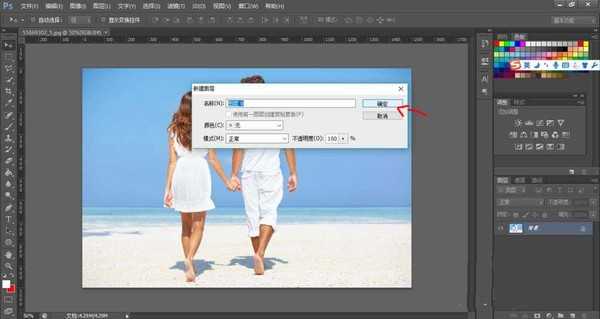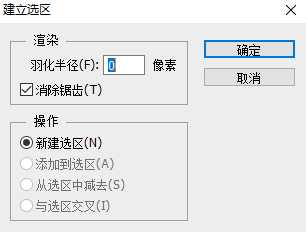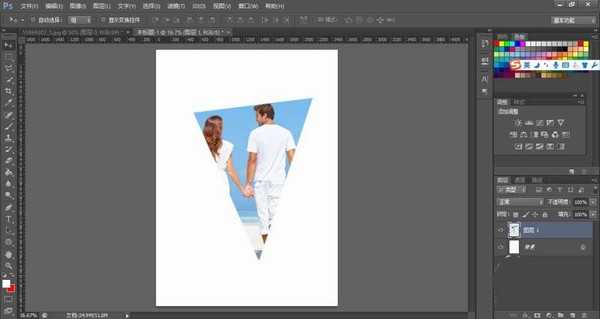PS怎么将长方形的图片制作成三角形的?
(编辑:jimmy 日期: 2024/11/19 浏览:3 次 )
你的照片永远都是长方形的?太死板!!!今天小编教大家如何将照片修成三角形的以后我们的照片都是美美哒了
- 软件名称:
- Adobe photoshop 7.01 官方正式简体中文版
- 软件大小:
- 154MB
- 更新时间:
- 2013-04-19立即下载
1、首先,打开PS,放入你想要修改的照片,小编就以下面这张照片为例子。
2、然后将背景图层解锁。双击背景图层,在弹出的对话框中点击确定。
3、点击钢笔工具。
4、在图片中画出你想要的三角形区域。
5、在三角形区域点击鼠标右键,点击建立选区,在建立选区对话框中可以调整羽化半径,然后点击确定。
6、选择矩形选框工具,在三角形区域点击鼠标右键,在下拉菜单中点击反向。
7、删除多余的部分,按DELETE键
8、这样,三角形的照片就做好啦,把它放到你想要放到的背景中即可。
相关推荐:
ps怎么创建剪贴蒙版和释放蒙版?
ps怎么使用拷贝与剪切命令处理图形?
ps裁剪照片时提示无效数字项不能修改cm该怎么办?
下一篇:ps怎么快速替换图层中的指定内容?